10 parasta ammattimaista varmuuskopiointi- ja tietojenpalautusohjelmistoa Windows 10:lle
Tietojen varmuuskopiointi on yksi tärkeimmistä asioista. Yhä enemmän dataa on digitaalista, mikä sisältää kaiken työmme, valokuvat, jotka otamme kiertueella tai erityisissä tilaisuuksissa, ja unohtamatta, että on lähes mahdotonta saada suurin osa työstä tehtyä ilman toimivaa Windows - tietokonetta. Tässä varmuuskopiointi on erittäin tärkeää, eikä ole yllätys, että ihmiset jättävät huomiotta, ellei joko menetä tietojasi tai tietokoneesi kaatuu ja niin edelleen. Tässä viestissä jaamme joitain parhaista tietojen palautus- ja varmuuskopiointiohjelmistoista(data recovery and backup software) . Nämä ovat ammattimaisia, kaupallisia ja maksullisia ohjelmistoja.

Paras varmuuskopiointi-(Best Backup) ja tietojen(Data) palautusohjelmisto Windows PC :lle
1] CloudBerry Backup for Windows - työpöytä
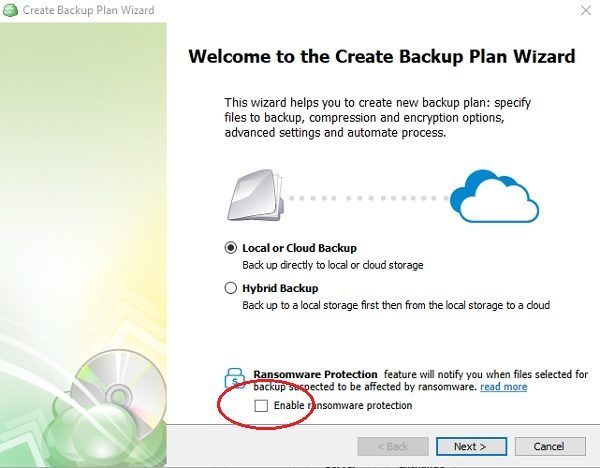
CloudBerry Backup for Windows -työpöytä tarjoaa useita pilvitallennustuen. Voit valita seuraavista: Amazon S3 , Amazon Glacier , Windows Azure , Rackspace , OpenStack , Google Storage , SoftLayer ja muut. Kyllä, tietysti se tukee myös paikallista tallennusta ja verkkotallennustilaa, jos et halua valita pilvipohjaista tallennustilaa.
2] Wondershare Data Recovery Tool
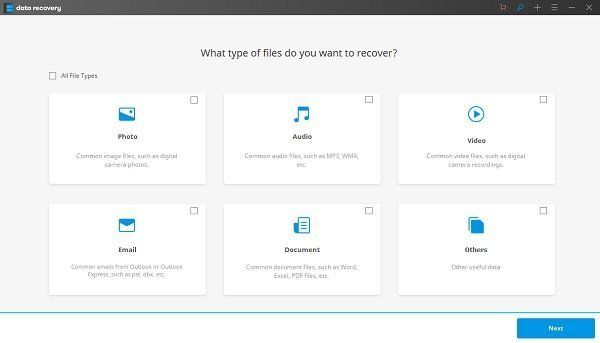
Wondershare Data Recovery Tool auttaa sinua palauttamaan poistetut tiedostot. Se toimii valokuvien, videoiden, asiakirjojen, sähköpostien, musiikkitiedostojen, GIF(GIFs) -tiedostojen ja muiden yli 550 tiedostomuotojen kanssa. Ohjelmisto tukee myös tallennusta, kuten flash-asemia, muistikortteja, matkapuhelimia, kameroita ja videokameroita. Ohjelmisto tarjoaa syväskannausvaihtoehdon, joka parantaa tietojen palautusta.
3] Altaro VM -varmuuskopio
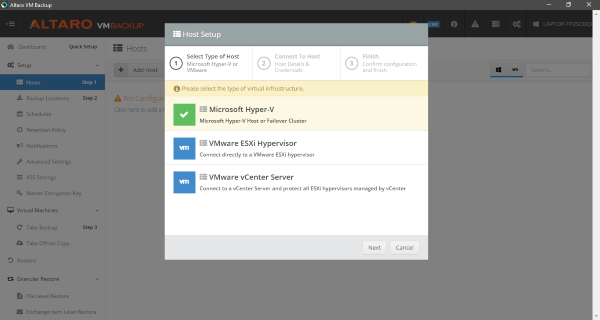
Ammattilaiset, jotka käyttävät Windowsia (Windows)Hyper-V- ja VMware -(VMware) virtuaalikoneissa, voivat käyttää Altaroa(Altaro) . Voit ottaa varmuuskopion kaikista virtuaalikoneistasi ja palauttaa ne, jos sinulla on ongelmia virtuaaliasemien kanssa. Altaro VM Backup sisältää myös Granular Restoren, jonka avulla voit palauttaa varmuuskopiot tiedostotasolla. Voit purkaa yksittäisiä tiedostoja varmuuskopiosta. Tämä varmistaa, että sinun ei tarvitse palauttaa koko käyttöjärjestelmää yhdelle tiedostolle.
4] Ashampoo Backup Pro
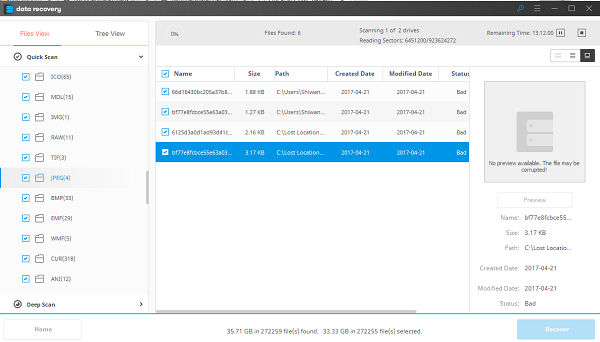
Ashampoo Backup Pro on tehokas varmuuskopiointi- ja palautusratkaisu, jonka avulla voit luoda varmuuskopioita ja tallentaa niitä eri paikkoihin, jotta olet suojattu kaikissa skenaarioissa. Se tarjoaa alkuperäisen integraation, joten voit varmuuskopioida paikallisen(Local) tai verkkoaseman lisäksi myös OneDriveen(OneDrive) , Google Driveen(Google Drive) , DropBoxiin(DropBox) , Strato HiDriveen(Strato HiDrive) , 1&1:een ja MagentaCLOUDiin(MagentaCLOUD.Another) . Toinen tärkeä osa tätä työkalua, jonka avulla voit palauttaa tietokoneesi palautumattomasta tilasta.
5] EaseUS Data Recovery Wizard
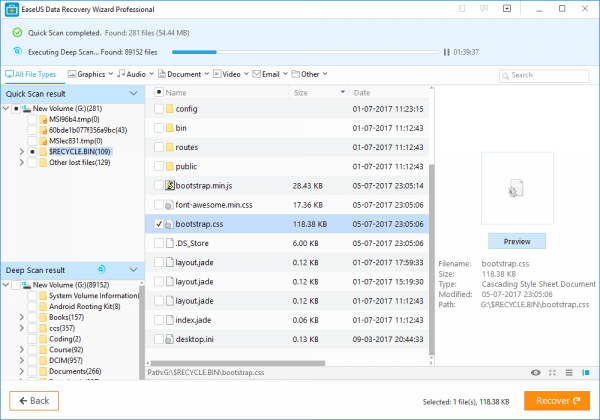
EaseUS Data Recovery Wizard on erittäin suosittu varmuuskopiointi-palautusohjelmisto, jonka avulla voit palauttaa poistetut tai kadonneet tiedot tai tiedot, jotka on poistettu tai kadonneet vahingossa tai jotka on salattu Ransomwarella(Ransomware) . Se kuitenkin tekee parhaansa palauttaakseen fyysisesti vaurioituneet tiedot kiintolevyltä ja tietokoneista, joihin kryptovirus on hyökännyt.
6] CloudBerry Backup Ultimate Edition
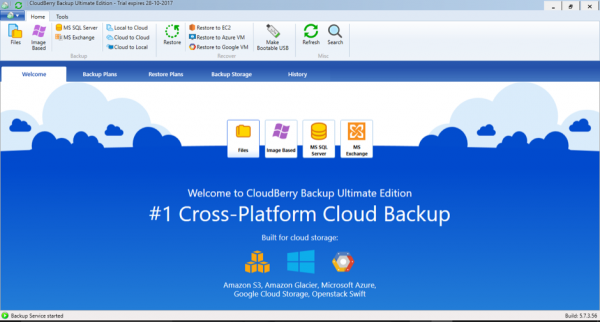
Toinen loistava varmuuskopiointiratkaisu, joka pystyy varmuuskopioimaan ja palauttamaan kuvapohjaisesti suoraan virtuaaliympäristöösi, on CloudBerry Backup Ultimate Edition . Tämä ratkaisu on suunniteltu tarjoamaan Bring-Your-Own-Storage -lähestymistapa, joka tarkoittaa, että voit käyttää pilvipalveluita tietojen varmuuskopiointiin ja palauttamiseen Windows 10 -tietokoneellasi. Se tarjoaa inkrementaalisen lohkotason varmuuskopion, reaaliaikaisen varmuuskopioinnin, hybridivarmuuskopion ja(Backup) kuvapohjaisen varmuuskopion.
7] Nakio VM -varmuuskopio
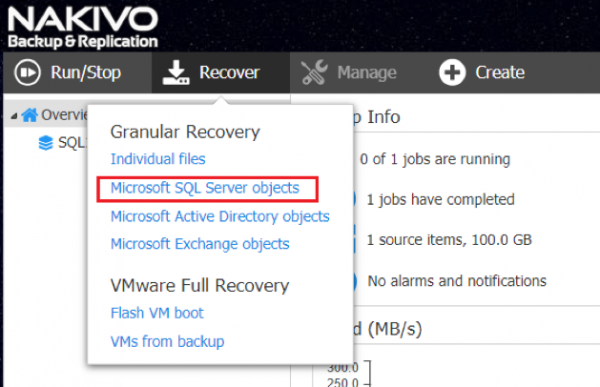
Nakivo VM Backup on myös virtuaalikoneiden(Virtual) varmuuskopiointiohjelmisto . Nakvio VM -varmuuskopiointi on luettelon toinen varmuuskopiointiohjelmisto, joka toimii VM:n kanssa ja joka on suunniteltu tarjoamaan kuvapohjainen, sovellustietoinen ja ikuisesti inkrementaalinen varmuuskopiointiohjelmisto (forever-incremental backup software)VMware- , Hyper-V- ja AWS EC2 -virtuaalikoneille(AWS EC2 VMs) . Tämä tarkoittaa, että se siirtää vain muuttuneet tietolohkot varmuuskopion arkistoon. Siinä on myös verkon kiihdytys, automaattinen SQL- ja Exchange-lokin katkaisu(Exchange Log Truncation) , välitön VM ja rakeinen palautus.
8] CloudBerry Backup Software Ransomware Protectionilla(Ransomware Protection)
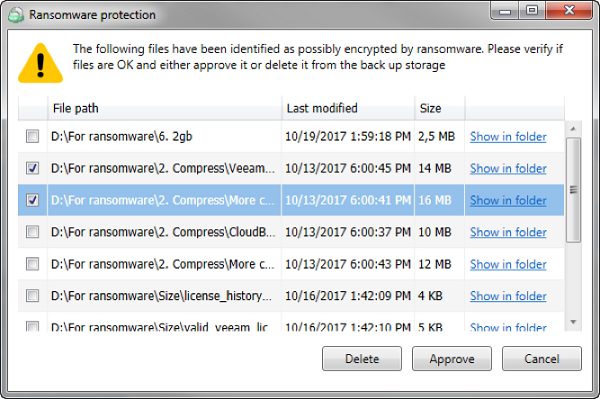
Tämä on CloudBerry-varmuuskopiointiohjelmiston (CloudBerry Backup Software)Ransomware Protection -osa . Muista, kuinka tärkeää se on. Kotikäyttöön yritys(Home) tarjoaa tämän ominaisuuden ilmaiseksi, mutta vain yksityiseen käyttöön. Kuitenkin, jos haluat käyttää liiketilaa, sinun on maksettava siitä. Koska sen mukana tulee 15 päivän kokeilujakso, voit kokeilla CloudBerry Backup Softwarea ja Ransomware Protectionia täydellä teholla ennen ostopäätöstä.
9] Iperious Back & Virtual Machines
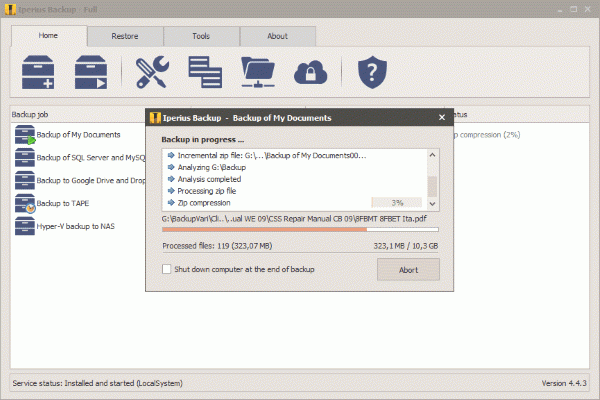
Se tarjoaa varmuuskopion, palautuksen sekä kotitietokoneille että palvelimille. Iperious Back & Virtual Machines on myös erikoistunut varmuuskopioimaan sekä VMware ESXi- että Microsoft Hyper-V -tekniikoista pilvi-, FTP- ja paikallisverkkovaihtoehtojen avulla. Kun varmuuskopiointi on valmis, voit myös suorittaa ulkoisia komentosarjoja, prosesseja ja tiedostoja ennen varmuuskopiointia ja sen jälkeen.
10] Spiroak Backup
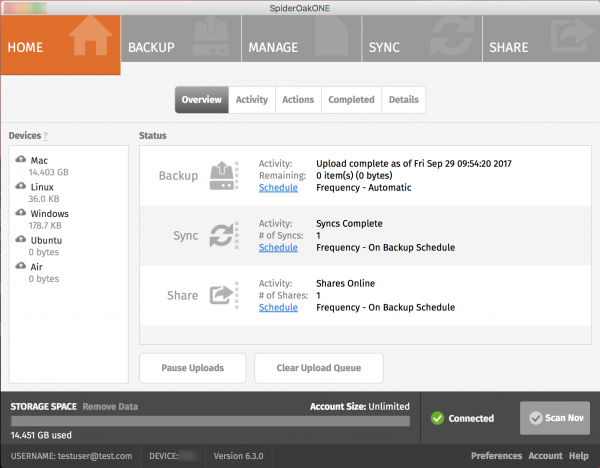
Vaikka se on kuin tavallinen varmuuskopioinnin palautusohjelmisto, Spideroak Backup tekee eri tavalla, lisää sosiaalista sisältöä. Sen avulla voit kommunikoida, tehdä yhteistyötä ja organisoida tiukimpien vaatimustenmukaisuusmääräysten rajoissa. Sen avulla voit myös kommunikoida välittömästi ja tehokkaasti tietojesi hallinnasta tinkimättä. Semaphor on rakennettu hajautetun viranomaismallin avulla ja tarjoaa vankat kirjausketjut.
11] WonderShare Recoverit
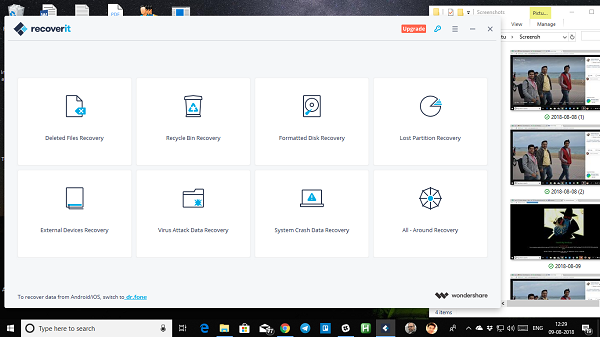
Juuri lukemasi ovat joitakin parhaista varmuuskopiointi- ja( &) palautusohjelmistoratkaisuista, jotka ovat saatavilla Windows 10/8/7 Home- ja Business -käyttöjärjestelmille . Mene tänne, jos etsit ilmaista varmuuskopiointi- ja palautusohjelmistoa Windowsille(free backup & recovery software for Windows) .
Kun ne kaikki toimivat, muista aina:
- Palautuksessa on merkitystä sillä, kuinka kauan tiedosto oli kadonnut. Jos se on hyvin uusi, nämä ohjelmistoratkaisut toimivat parhaiten tiedoston palauttamisessa.
- Varmuuskopioinnin tulee kestää säännöllisesti, ja useimpiin tapauksiin tulee varmuuskopioida useisiin paikkoihin.
- Jos olet varmuuskopioimassa virtuaalikoneita(Virtual Machines) , etsi aina rakeinen tapa palauttaa tiedostot ajan säästämiseksi.
- Suosittelemme aina käyttämään palautustyökalua mahdollisimman pian. Jos jokin muu ohjelmisto korvaa tietotilan, on lähes mahdotonta palauttaa tietoja mistään ohjelmistosta.
Mitä varmuuskopiointi-(Which Backup) ja tietojenpalautusohjelmistoa(Data) käytät? Kerro meille kommenteissa.
Lue(Read) : Ilmainen varmuuskopiointiohjelmisto Windows Serverille .
Related posts
Kuinka varmuuskopioida ja palauttaa käynnistysmääritystiedot (BCD) Windows 10:ssä
6 ilmaista työkalua tietojen varmuuskopiointiin Windows 10:ssä
Windowsin varmuuskopion palauttaminen oletusasetuksiin Windows 10:ssä
Valokuvat-sovelluksen asetusten varmuuskopiointi ja palauttaminen Windows 10:ssä
Kuinka varmuuskopioida tiedostot ja kansiot automaattisesti Windows 10 -tietokoneessa
Korjaa salattu sisältö suojataksesi tiedot harmaana Windows 10:ssä
Ota käyttöön, poista käytöstä tiedonkeruu luotettavuuden valvonnassa Windows 10:ssä
Diagnostic Data Viewerin käyttäminen saadaksesi selville, mikä ei toimi Windows 10:ssä
Täyden järjestelmäkuvan varmuuskopion luominen Windows 10:ssä [The Ultimate Guide]
PCmover Express - Siirrä tiedot Windows 7:stä Windows 10:een ilmaiseksi
Varmuuskopioi ja palauta WiFi- tai langattoman verkon profiilit Windows 10:ssä
Paras ilmainen viivakoodinlukijaohjelmisto Windows 10:lle
Ota käyttöön tai poista käytöstä diagnostiikkatiedot Narratorin käytöstä Windows 10:ssä
NumPyn asentaminen PIP:n avulla Windows 10:ssä
Muunna MBR GPT-levyksi ilman tietojen häviämistä Windows 10:ssä
PicsArt tarjoaa mukautettuja tarroja ja ainutlaatuista 3D-muokkausta Windows 10:ssä
.aspx-tiedostojen avaaminen Windows 10 -tietokoneessa
Irrotettavan tallennustilan luokat ja käyttöoikeudet poistaminen käytöstä Windows 10:ssä
Tietojen kirjaamisen poistaminen käytöstä Windows 10:ssä
Kuinka peilata kansio automaattisesti Windows 10:ssä
